如何自定义MacBook Touch Bar触控栏
Touch Bar 是一种薄的 OLED 显示条,位于 Apple 新的 13 英寸和 15 英寸 MacBook Pro 笔记本电脑的键盘顶部,为用户提供了一系列快捷方式,具体取决于他们使用的应用程序。但是,如果您不喜欢默认选项,则可以添加和删除按钮以根据自己的喜好自定义触控栏。

Touch Bar 按钮显示 Apple 自己的程序以及第三方产品,也可自定义设置,如果不知道从哪里开始,本文晓得博客为你介绍如何自定义MacBook Touch Bar触控栏、控制条,以及如何在兼容的第三方应用程序中进行这些更改。
如何自定义Apple Touch Bar?
MacBook Touch Bar 有两个区域:左侧的上下文或应用程序相关控件和右侧的控制条。无论使用什么应用程序,控制条都会显示相同的图标(屏幕亮度、音量、Siri等),而左侧区域会根据您的活动而变化。macOS 使您能够控制默认情况下触控栏中的内容,是否根据您使用的应用程序进行更改等等。
要自定义 Touch Bar 的整体外观和功能,单击苹果菜单,选择“系统偏好设置”->”键盘”。
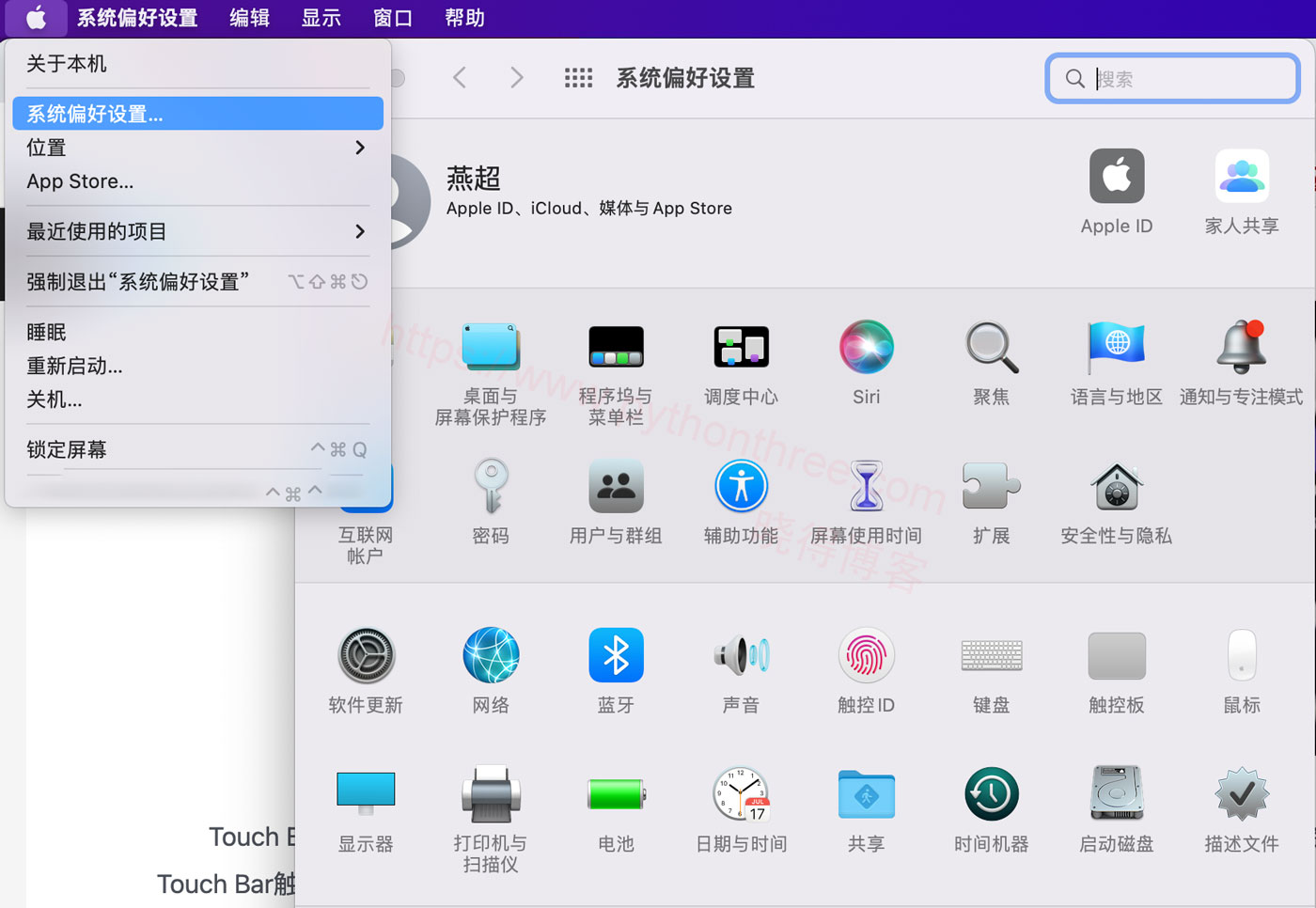
在键盘选项卡上,单击“触控栏显示” 旁边的下拉菜单。
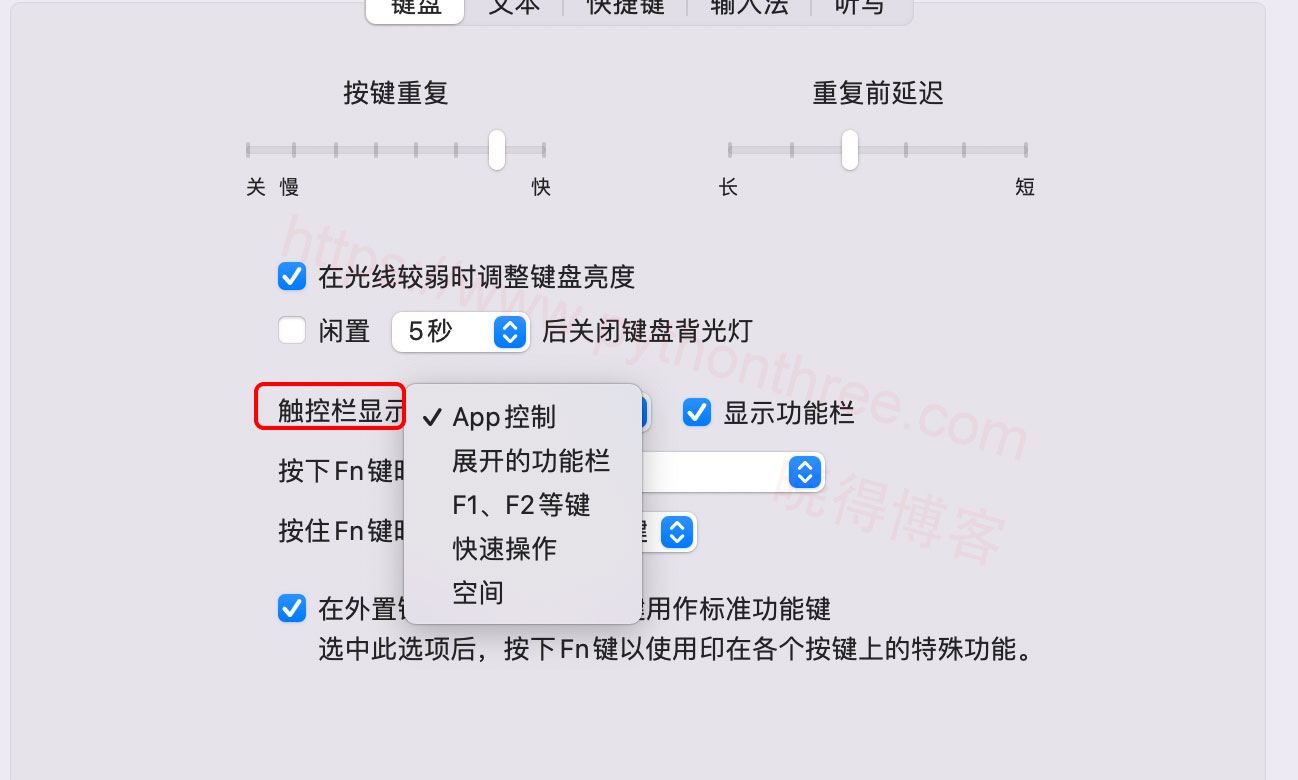
在此下拉菜单中,您可以选择触控栏的布局和功能。选项包括:
- 应用程序控件:选择此选项可在触控栏中显示应用程序特定的快捷方式(可用时)。
- 扩展的控制条:这始终会扩展控制条并且不显示特定于应用程序的控件。
- F1、F2 等键:希望Touch Bar 像传统键盘一样使用数字上方的功能键,选择这个。
- 快速操作:如果使用快速操作设置了自己的自动化,则此选项可以更快地访问它们。
- 显示空间:通过该选项一键式访问以在所有空间之间切换。
如何自定义我的 Apple Touch Bar 控制条?
控制条是触控栏的一部分,由触控栏右侧的图标组成。您还可以自定义它们以按照您希望的方式工作。
转到“Apple 菜单 ”->“ 系统偏好设置 ”->“ 键盘 ”->“ 键盘 ”。单击“自定义控制条”。
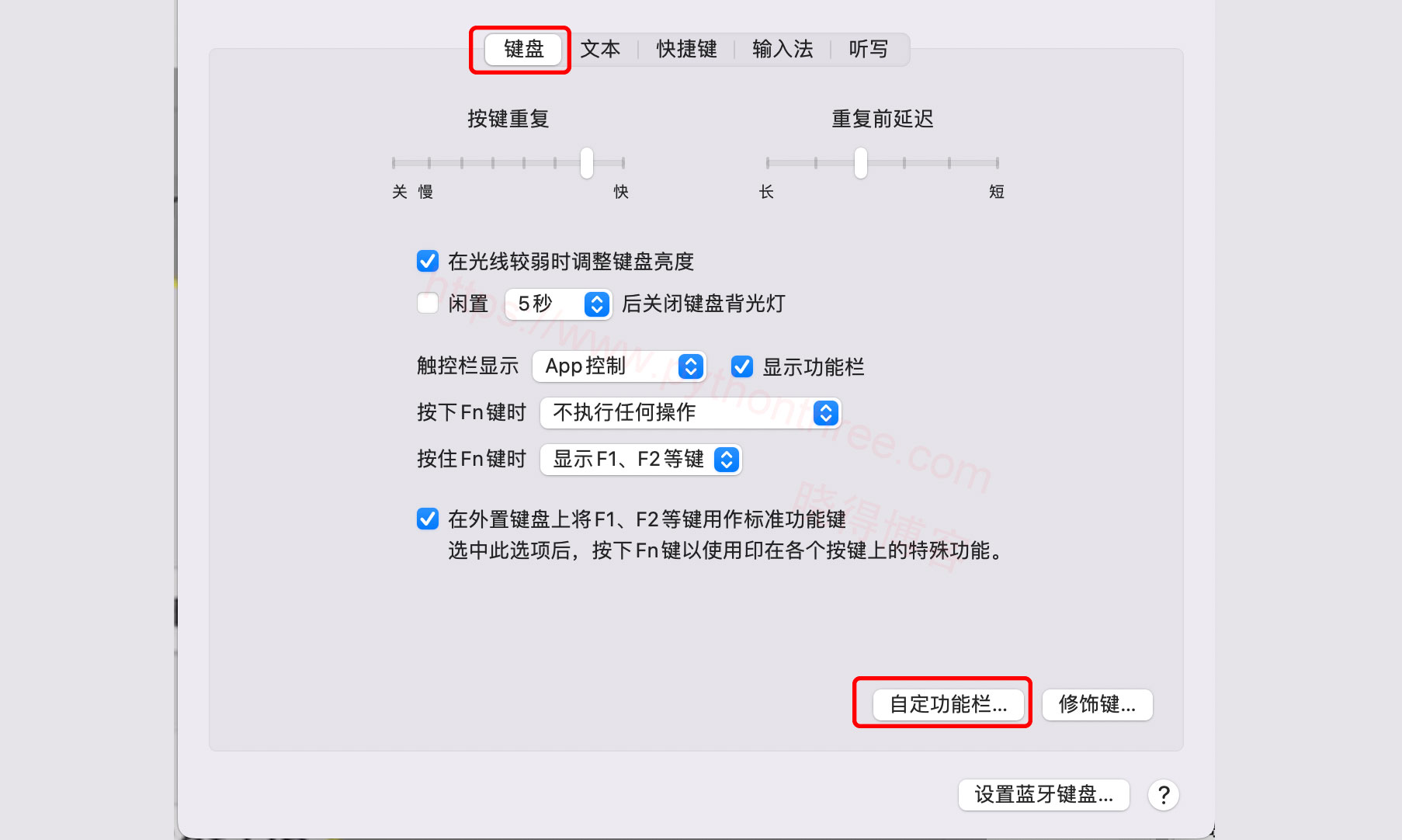
一组触控栏图标出现在您的屏幕上。您可以将新图标从主显示器上的一组图标向下拖动到触控栏中(尝试将鼠标“移入”触控栏,您会看到您的动作反映在那里)。
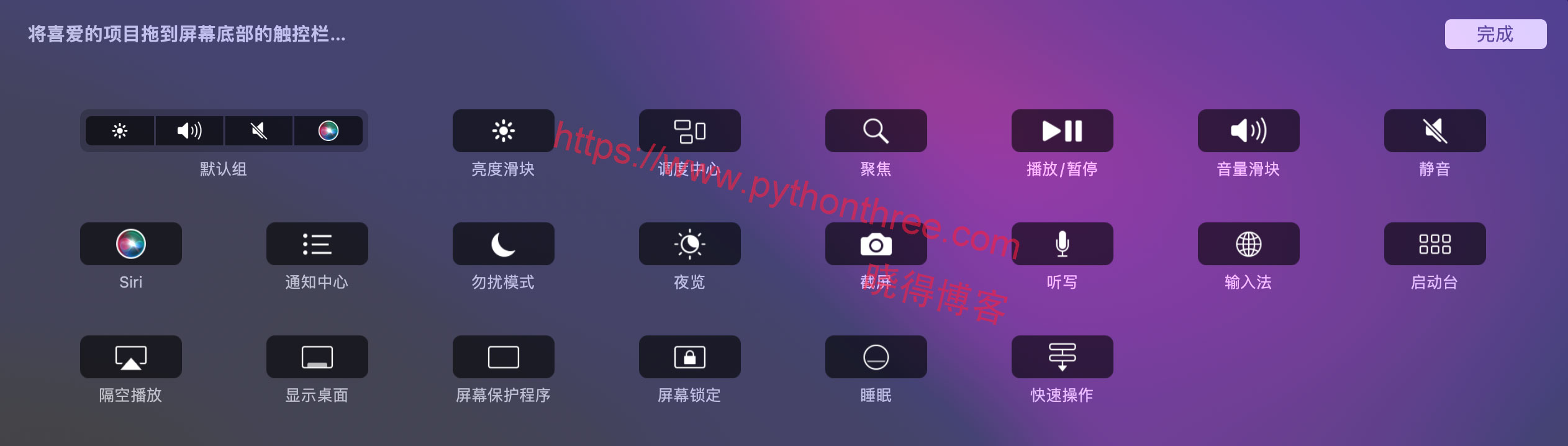
要删除不需要的图标,请将它们从触控栏中向上拖动到屏幕上。要更改触控栏图标的顺序,请将鼠标放在触控栏中,单击要移动的控件,然后拖放。将触控栏按您想要的方式排列后,点按“完成”。
总结
以上是晓得博客为你介绍的怎么自定义MacBook Touch Bar触控栏的全部内容,希望对你的Mac使用优所帮助。
推荐:Mac技巧









